文件
您在实验中上传的每个文件——jpeg、jpg、png、mp4等——都可以在“文件”选项卡中查看,该选项卡可在您登录时从主侧菜单访问。
如下所示,文件选项卡下有三个 (3) 主要文件夹:文件、导入和私人。实验/研究设计中上传的文档列在“文件”下,即下面列表中的第一个。接下来,“导入”的文件是与您请求的一份副本或已导入到您帐户中的研究相关的文件。此外,所有参与者记录——包括语音和屏幕录制——都保存在“私人”文件夹中,该文件夹为红色,帐户所有者将是唯一能够访问这些录音的人。
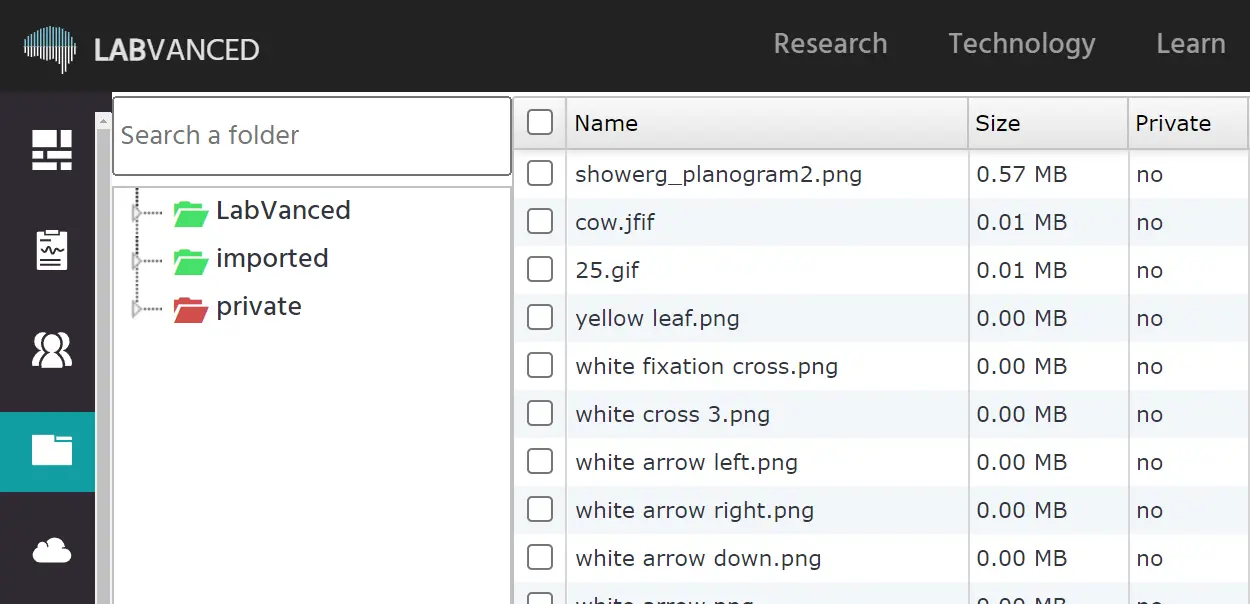
搜索栏使您能够轻松查找特定文件夹。此外,您将能够确定文件是否为私人文件并查看其大小(即占用多少存储空间)。
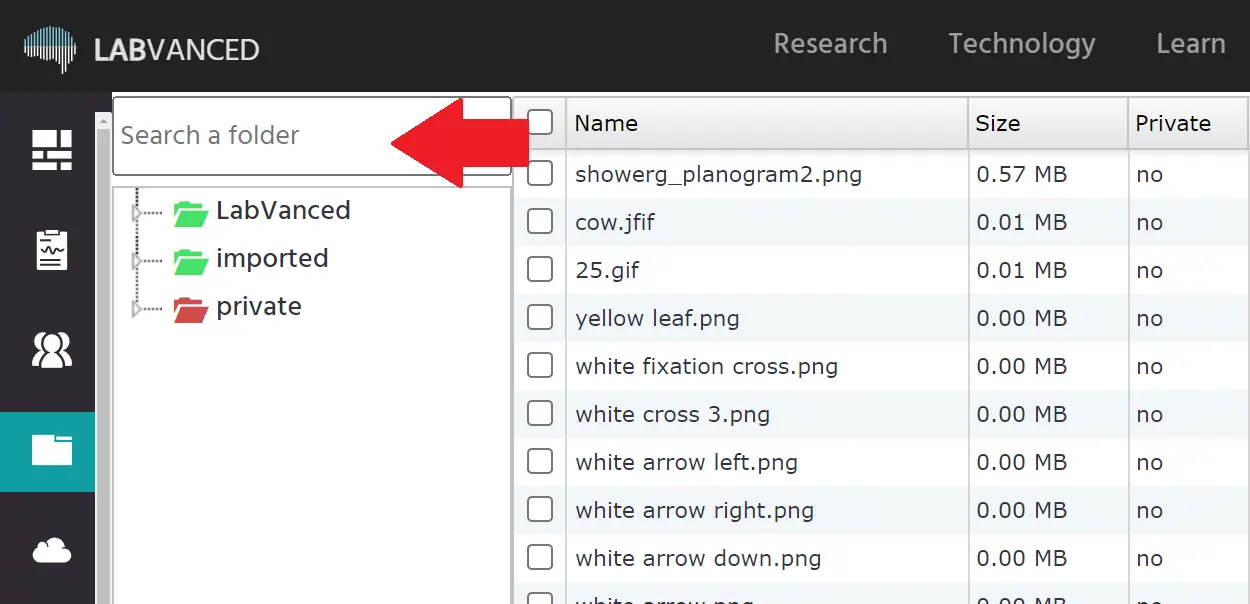
“私人”和“公共”是出现在“文件”文件夹下的两个自动生成的子文件夹。
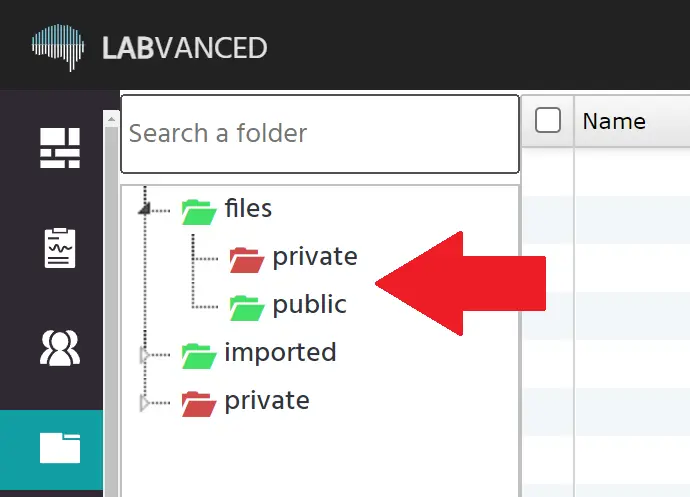
此外,“导入”文件选项卡根据您导入的研究进行分类。与特定研究相关的文件将在指定文件夹中创建。复制的研究将标记为“复制的 + 特定研究名称”,而导入的研究则将标记为“导入的 + 研究名称”,如下所示:
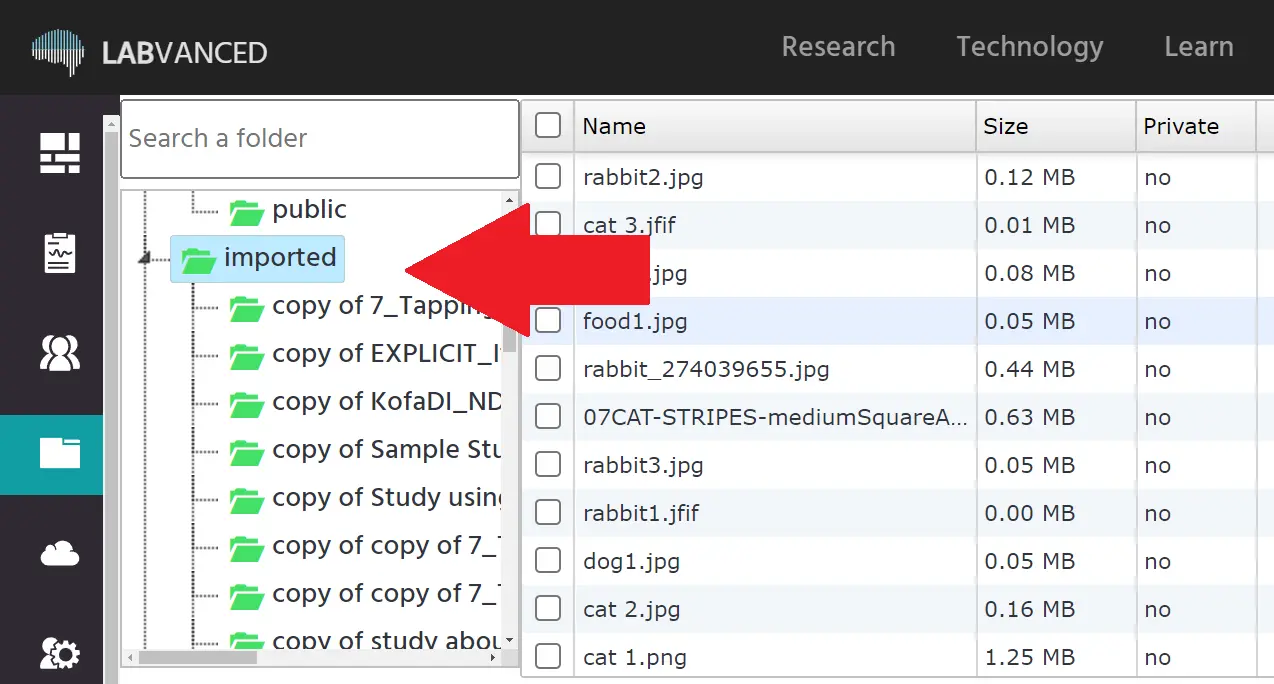
为防止混淆,“私人”文件夹下的参与者录音将根据实验 ID 进行整理。此外,每个实验将创建一个特定的子文件夹。
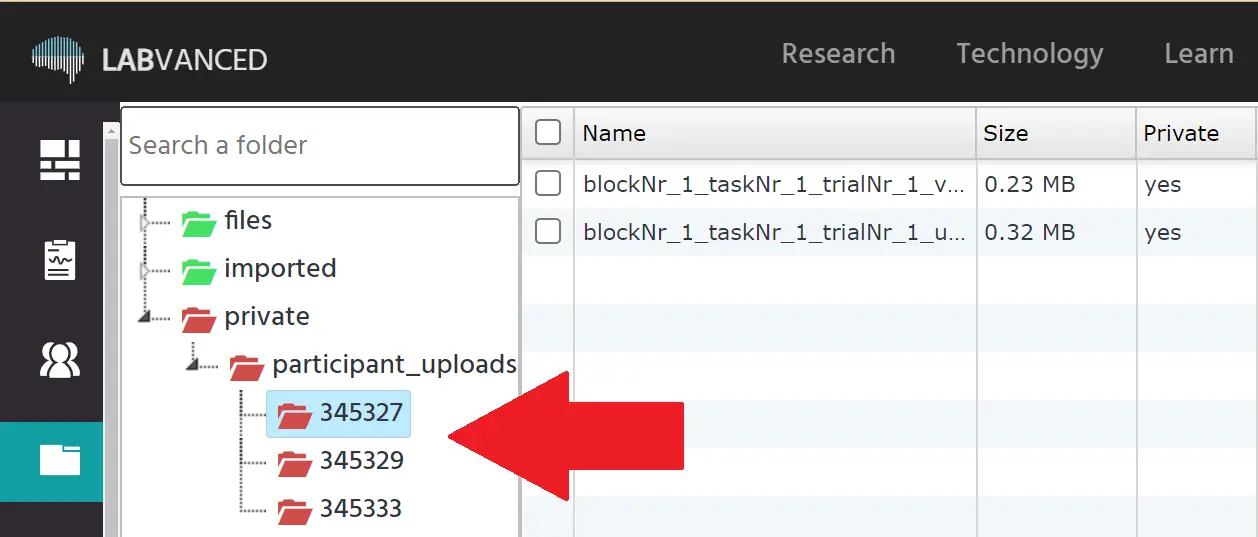
组织文件
请注意,推荐的图像大小为小于 100 KB,视频大小为小于 5 MB,最大大小为 100 MB。
要转移或移动文件夹,您只需拖放即可。
出于您的便利,文件管理的说明始终在此“文件”主页面的底部提供(请参见下面的图像作为参考)。通过这些说明,您始终可以查看如何正确创建、上传、下载、重命名和删除文件夹:

如您所见,组织文件的主要操作是通过右键单击控制。通过右键单击,您的屏幕上会出现一系列选项:
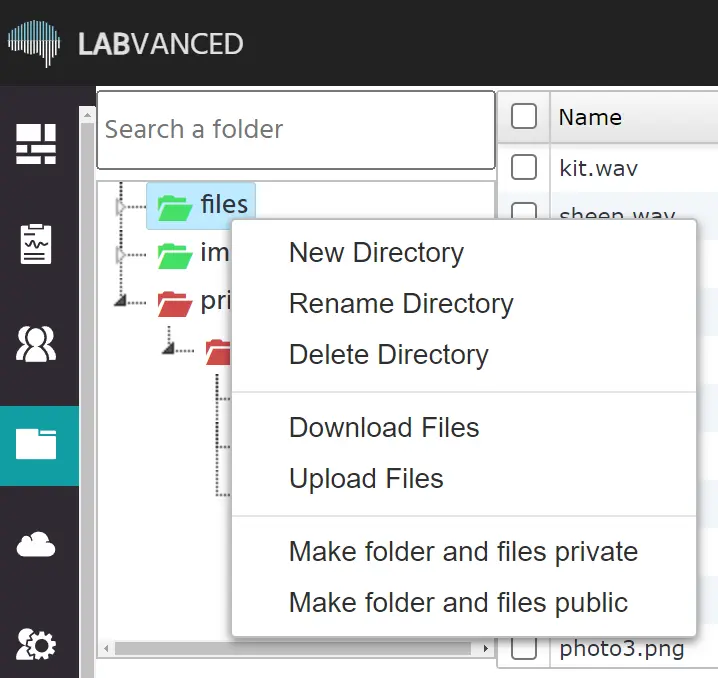
让我们逐一讨论所有这些下拉选项。
- 新建目录: 点击此按钮将创建一个新文件夹。
- 重命名目录: 允许您重命名文件夹的选项。
- 删除目录: 用于删除特定文件夹。
- 下载文件: 此选项允许您将特定文件夹中的数据下载到本地设备。
- 上传文件: 允许您将任何外部文件(如图像、音频或视频)上传到指定文件夹中。
- 将文件夹和文件设为私人: 此选项使帐户持有者能够将文件设为私人,并不让其他用户访问,以红色标示。私人文件夹仅对帐户所有者可用。如果您想与其他用户共享图像文件或使其可导入,则必须将它们放在公共文件夹中。然而,私人文件(如图像)在设计实验研究时可以在播放器/应用编辑器的上下文中对您的团队成员可见。
- 将文件夹和文件设为公共: 使帐户持有者能够将文件设为公共,并可让其他用户访问。该文件夹将被视为“公共”,并将呈现绿色。
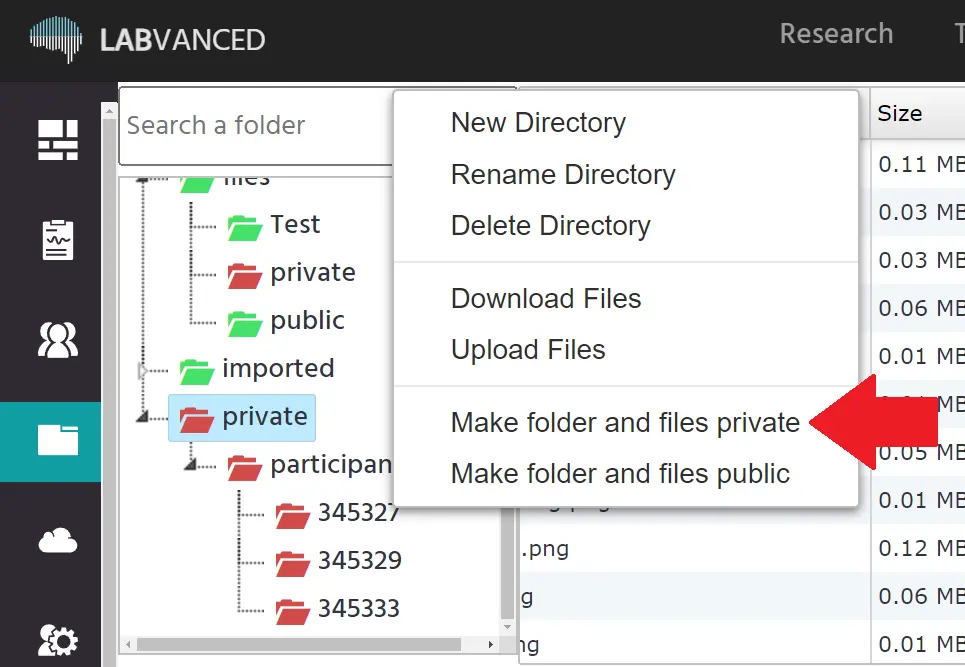
此外,您还可以移除或重命名文件夹内的特定文件。只需单击并选中您希望操作的文件,右键单击,然后选择您想要的操作,如下所示:
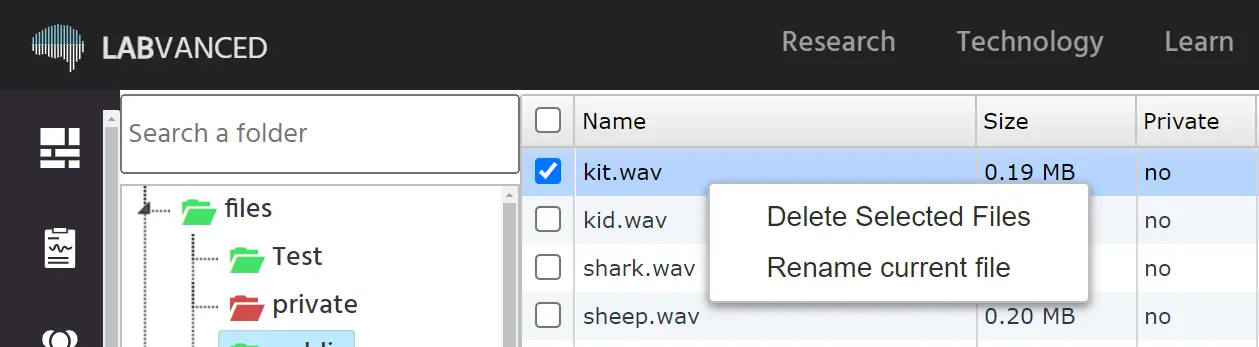
Prev
共享研究
Next
实验库